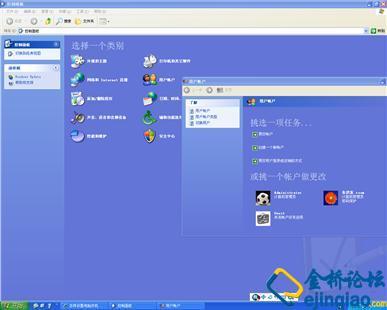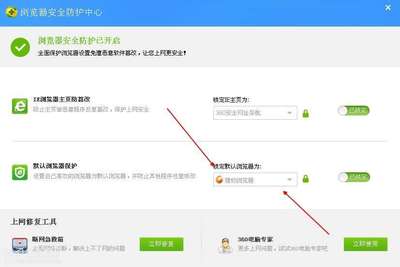开机自启动的程序过多会引起系统启动变慢,去除不需要开机自启动的启动项有利于加快开机时间,接下来亲看清除开机启动项的方法吧。
怎么删除开机系统启动项——方法/步骤怎么删除开机系统启动项 1、
按组合键“windows+R”打开运行窗口
怎么删除开机系统启动项 2、
输入“msconfig”,然后点击“确定”或者按“Enter键”
怎么删除开机系统启动项 3、
接下来弹出 系统配置程序
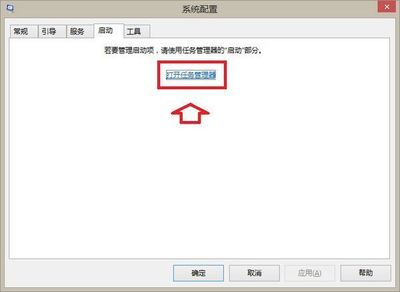
怎么删除开机系统启动项 4、
点击“启动”
怎么删除开机系统启动项_怎样取消开机启动项
怎么删除开机系统启动项 5、
接下来你会看到开机启动项,把不需要启动的启动项前面的选择框取消,然后点击“确定”
怎么删除开机系统启动项 6、
点击“确定”后就可以重启系统看效果了
怎么删除开机系统启动项——方法/步骤怎么删除开机系统启动项 1、
按组合键“windows+R”打开运行窗口
怎么删除开机系统启动项 2、
输入“msconfig”,然后点击“确定”或者按“Enter键”
怎么删除开机系统启动项_怎样取消开机启动项
怎么删除开机系统启动项 3、
接下来弹出 系统配置程序
怎么删除开机系统启动项 4、
点击“启动”
怎么删除开机系统启动项 5、
接下来你会看到开机启动项,把不需要启动的启动项前面的选择框取消,然后点击“确定”
怎么删除开机系统启动项_怎样取消开机启动项
怎么删除开机系统启动项 6、
点击“确定”后就可以重启系统看效果了
 爱华网
爱华网